In deze tutorial leren we hoe je het meeste uit het Twitch Creator Dashboard haalt. Het biedt verschillende functies die je kunnen helpen je streamingervaring te verbeteren, je community te bereiken en je kanaal aantrekkelijk te maken. Je leert hoe je door het dashboard navigeert en welke opties je tot je beschikking hebt om je content te beheren en te promoten.
Belangrijkste learnings
- Het Twitch Creator Dashboard is de centrale controletool voor je stream.
- Er zijn verschillende secties, zoals de stream manager, statistieken, community management en content creatie.
- Het aanpassen van het kanaal, inclusief branding en informatie over jezelf, is cruciaal om kijkers aan te trekken.
Stap-voor-stap handleiding
1. toegang tot je Twitch-account
Log eerst in op je Twitch-account. Je wordt doorgestuurd naar de startpagina van je kanaal. Hier zie je informatie over je status, zoals dat je momenteel offline bent.
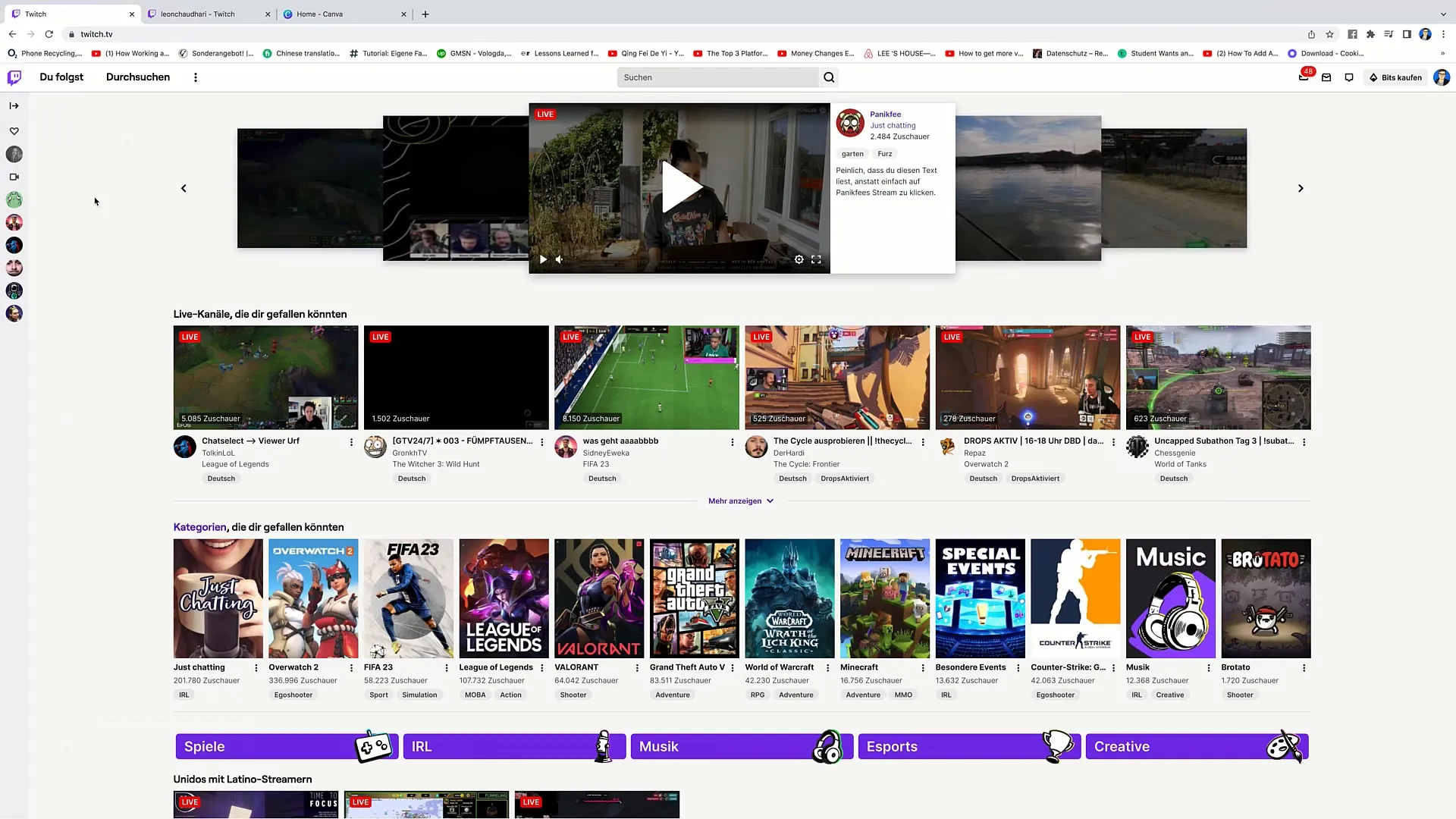
2. overzicht van het kanaal
Klik op je kanaal om een overzicht te krijgen van hoe kijkers je stream zien. Hier vind je je gebruikersnaam, het aantal volgers en je profielfoto. De chatfunctie is hier ook zichtbaar zodat kijkers direct met je kunnen communiceren.
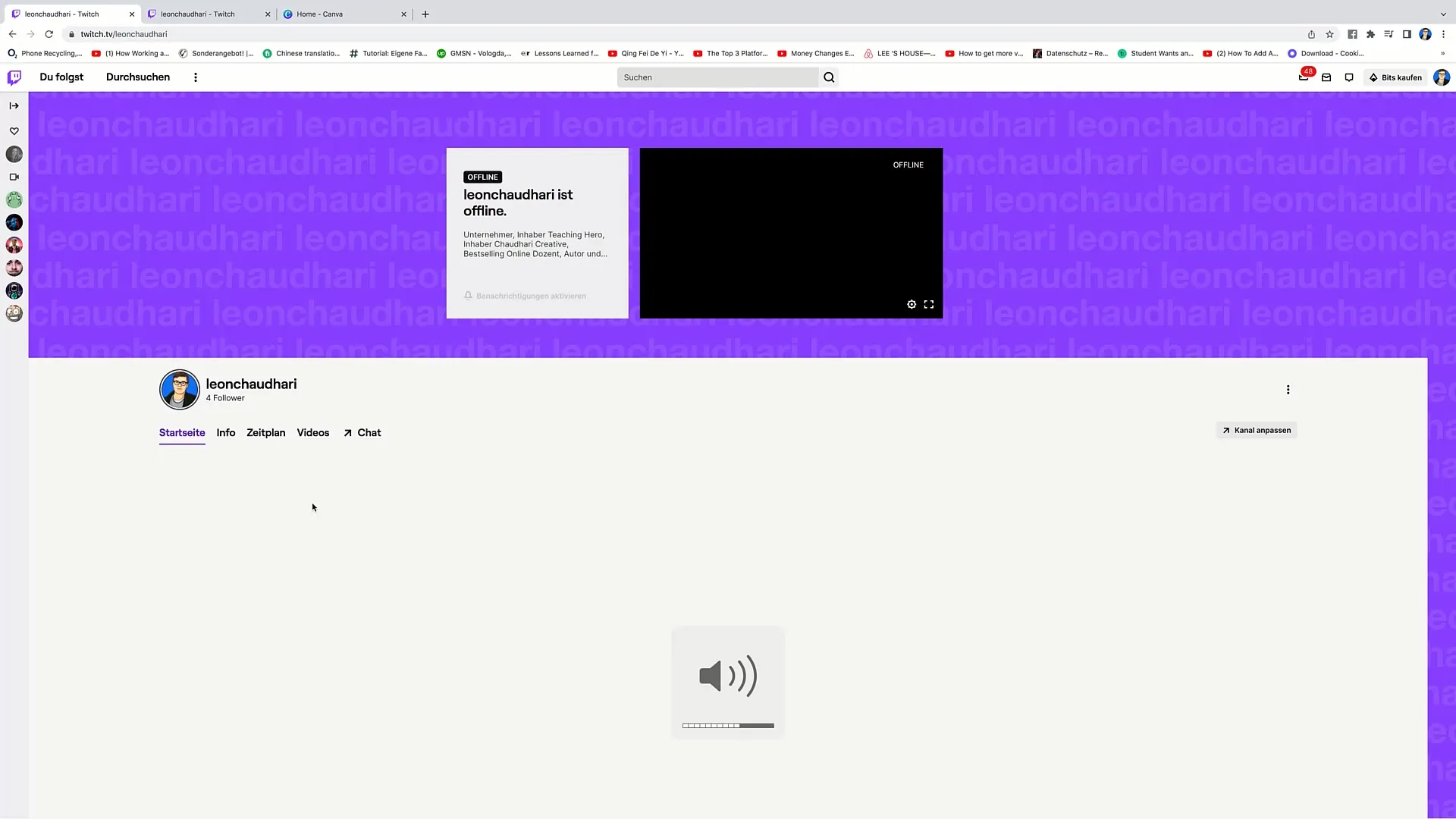
3. toegang tot het Creator Dashboard
Om toegang te krijgen tot het Creator Dashboard, klik je rechtsboven op "Creator Dashboard". Hier vind je een overzicht van alle belangrijke functies die tot je beschikking staan.
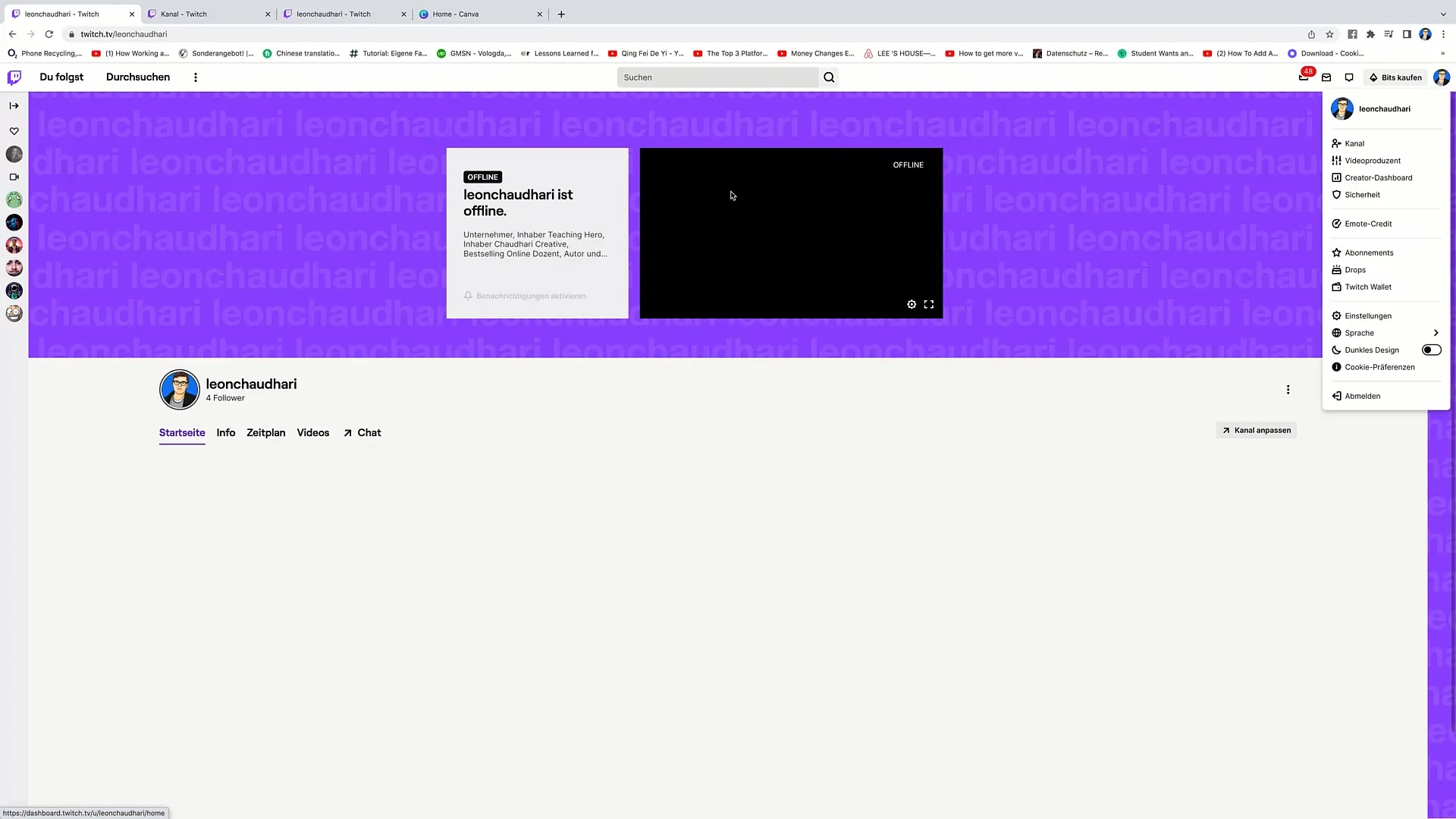
4. De startpagina van het dashboard gebruiken
Als je het Creator Dashboard opent, krijg je basisinformatie te zien, waaronder opties voor het streamen via Twitch Studio. Dit is gratis software die je kunt downloaden om je stream te starten.
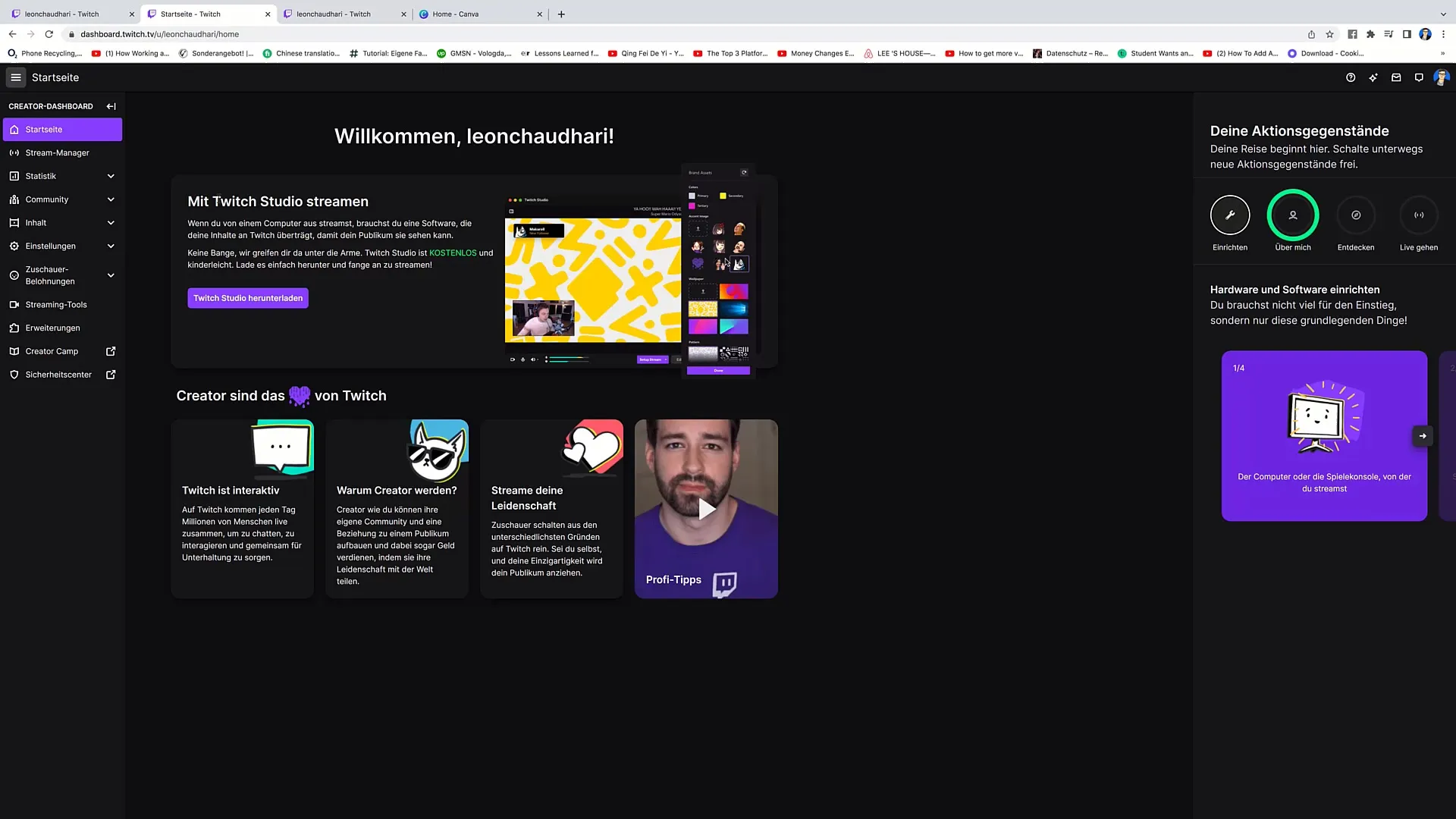
5. Navigeren door het dashboard
Onderaan het dashboard vind je verschillende tabbladen, waaronder de Stream Manager en Statistieken. Met deze onderdelen kun je je streams en hun prestaties beheren en analyseren.
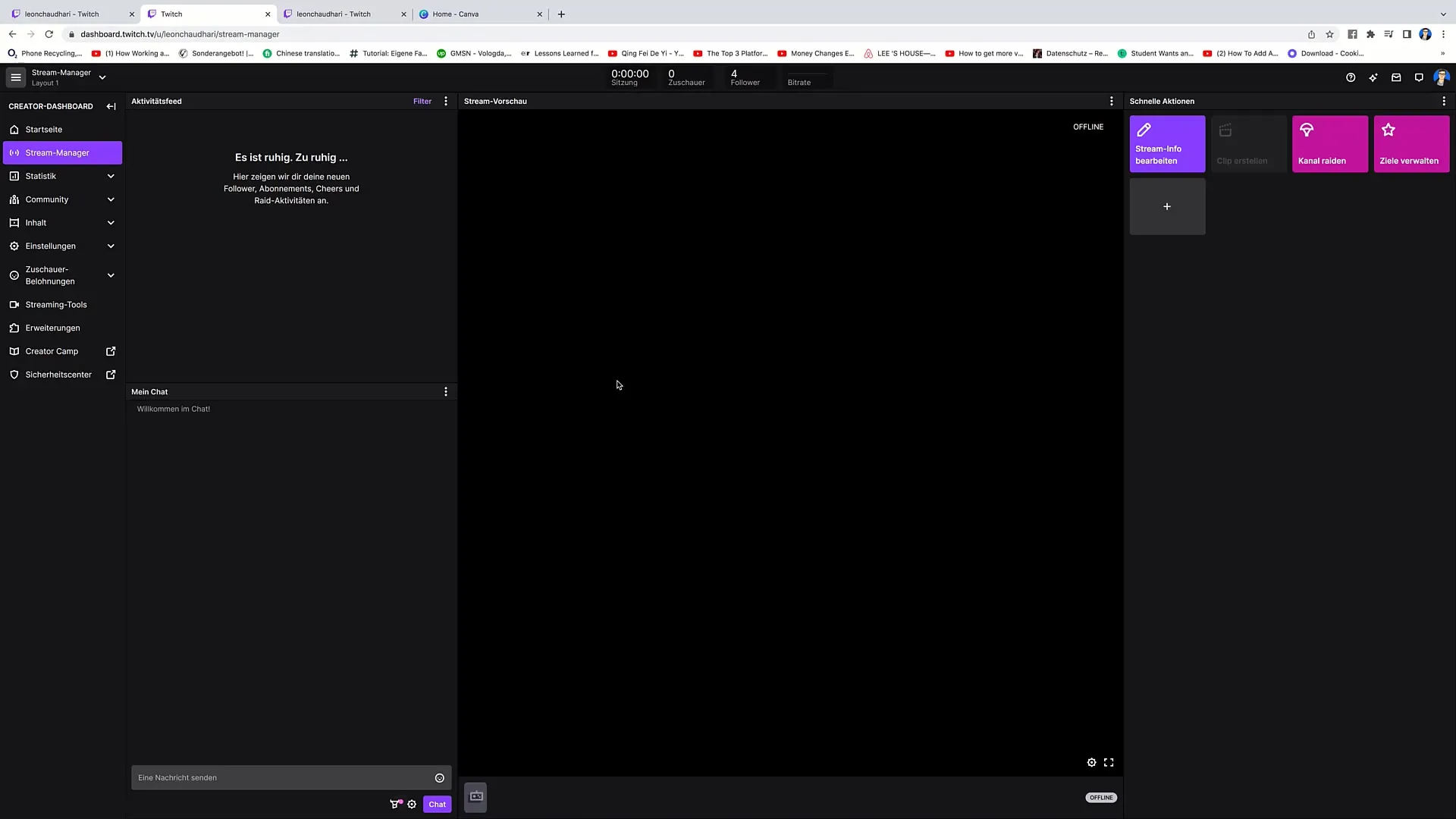
6. stream manager
In dit gebied heb je direct toegang tot je stream. Hier heb je de mogelijkheid om te communiceren met je kijkers en je inhoud live te delen.
7. statistieken bekijken
In het menu Statistieken kun je verschillende statistieken bekijken, zoals het aantal kijkers, inkomsten en prestatiegegevens. Deze informatie is cruciaal om te weten wat goed aanslaat bij je publiek.
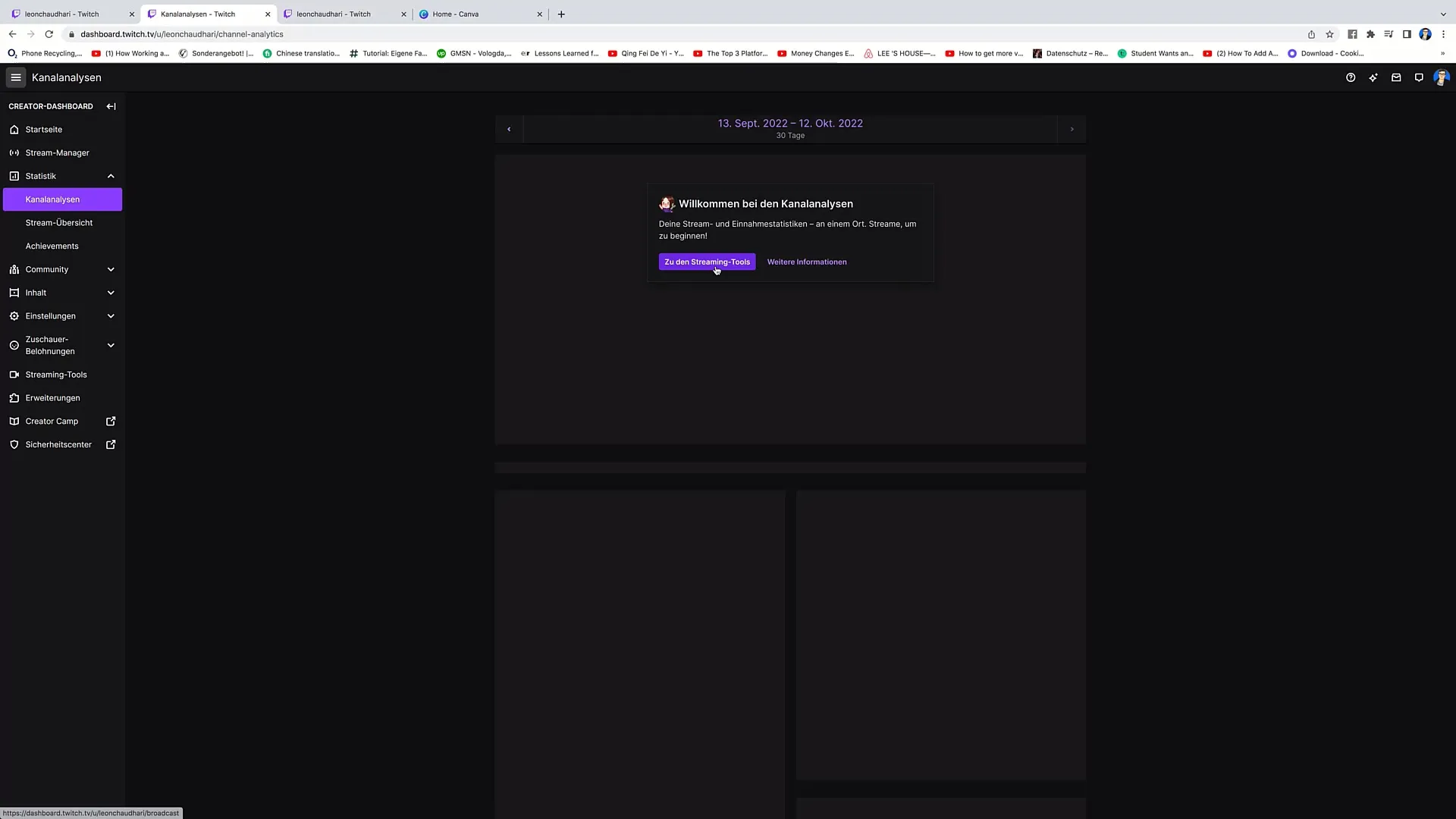
8. communitybeheer
Onder het tabblad Community kun je moderators toevoegen en de activiteit van je kijkers beheren. Je kunt hier ook de volgerslijst bekijken.
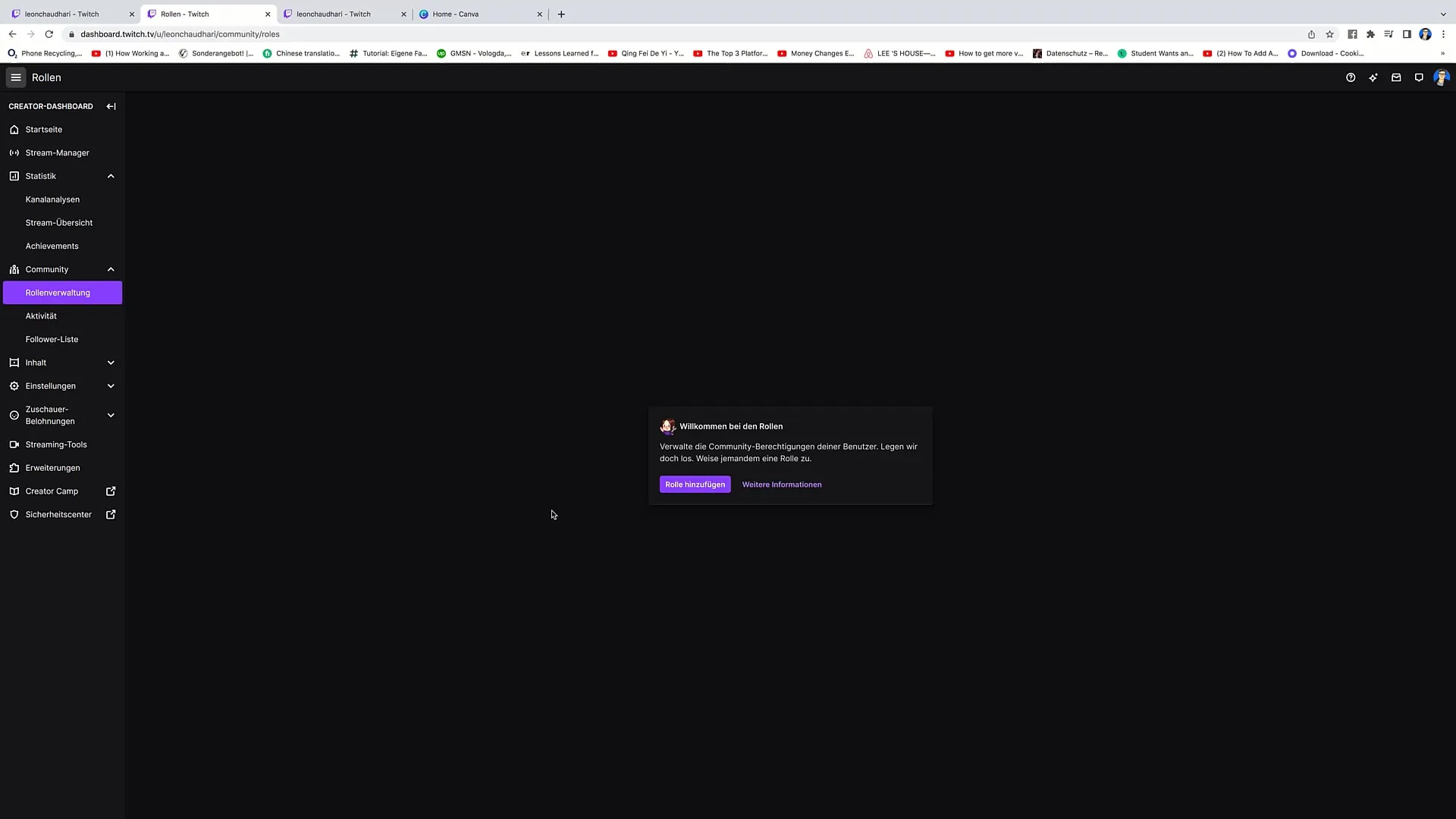
9. inhoud maken en beheren
Op het tabblad Inhoud kun je al je video's bekijken en collecties maken. Als je meerdere clips hebt voor een bepaald spel, kun je ze eenvoudig combineren in een collectie.
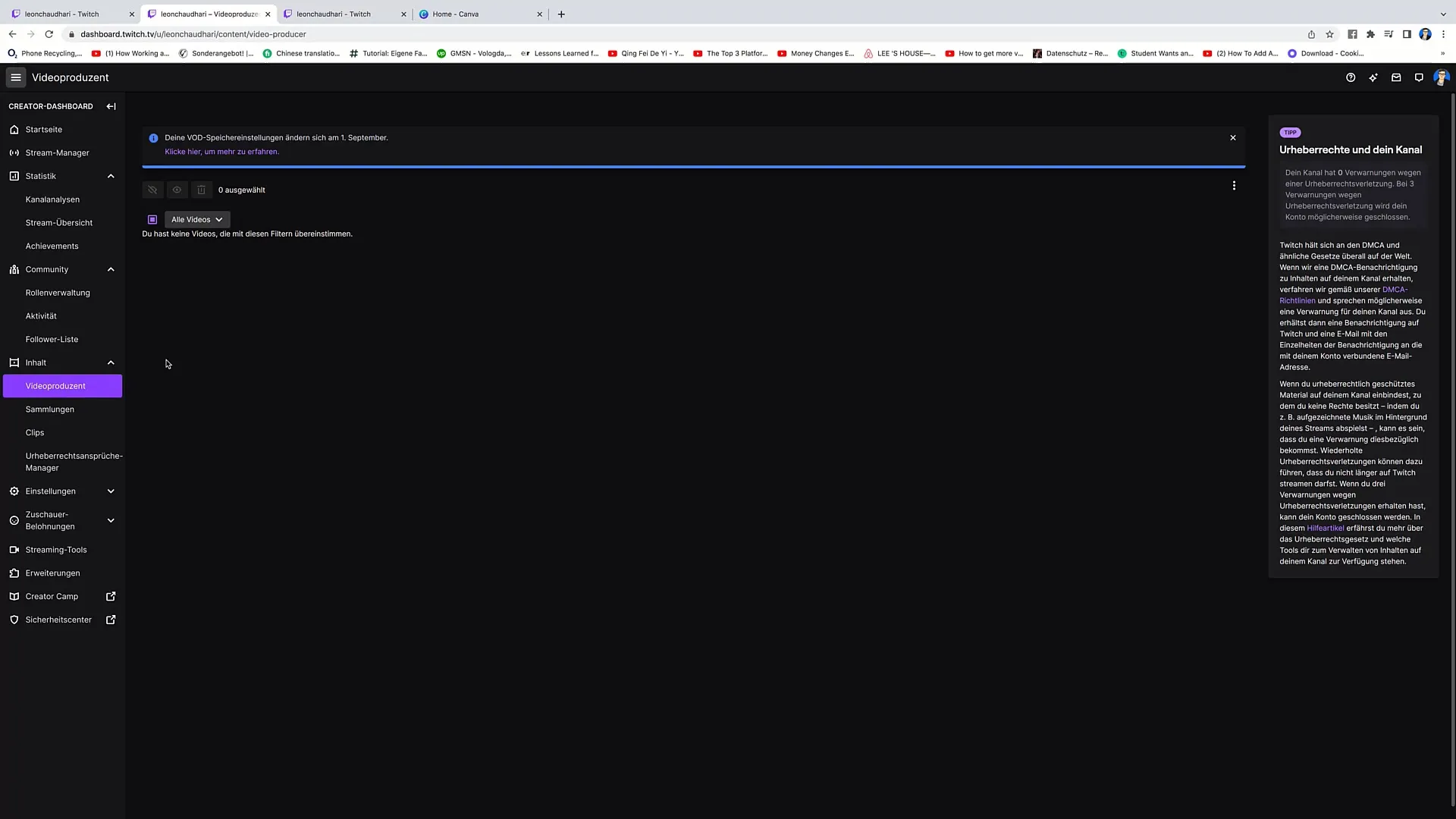
10. Streaminginformatie juist instellen
Onder Instellingen kun je je gebruikersnaam en andere belangrijke informatie aanpassen. Vergeet niet je profielnaam en bio aan te passen om je community inzicht te geven in je content.
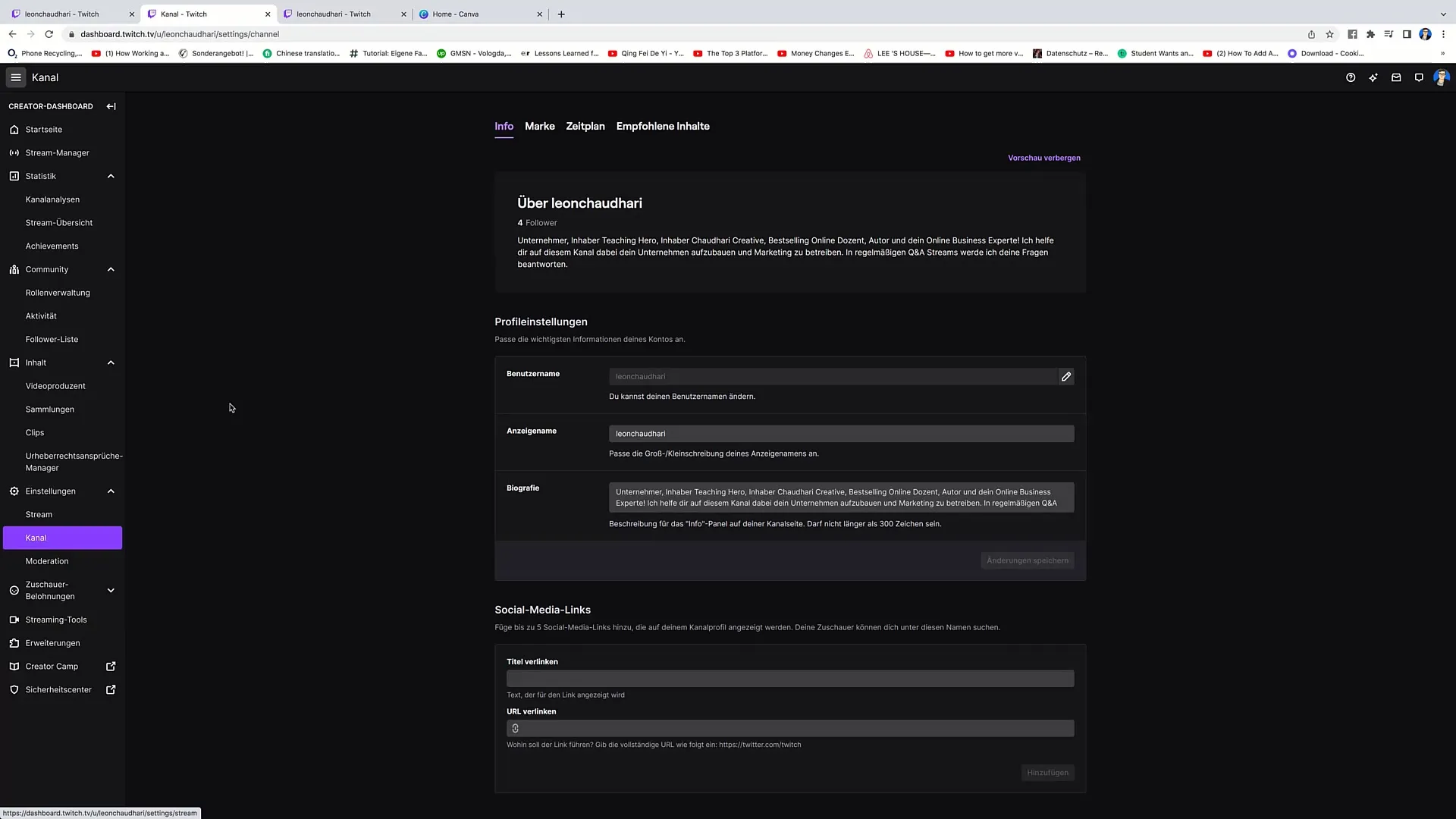
11. voeg links naar sociale media toe
Voeg tot vijf links naar sociale media toe aan je profiel. Deze zullen helpen om je bereik te vergroten en kijkers aan te trekken. Denk aan het koppelen van je accounts op platforms zoals YouTube, Twitter en Instagram.
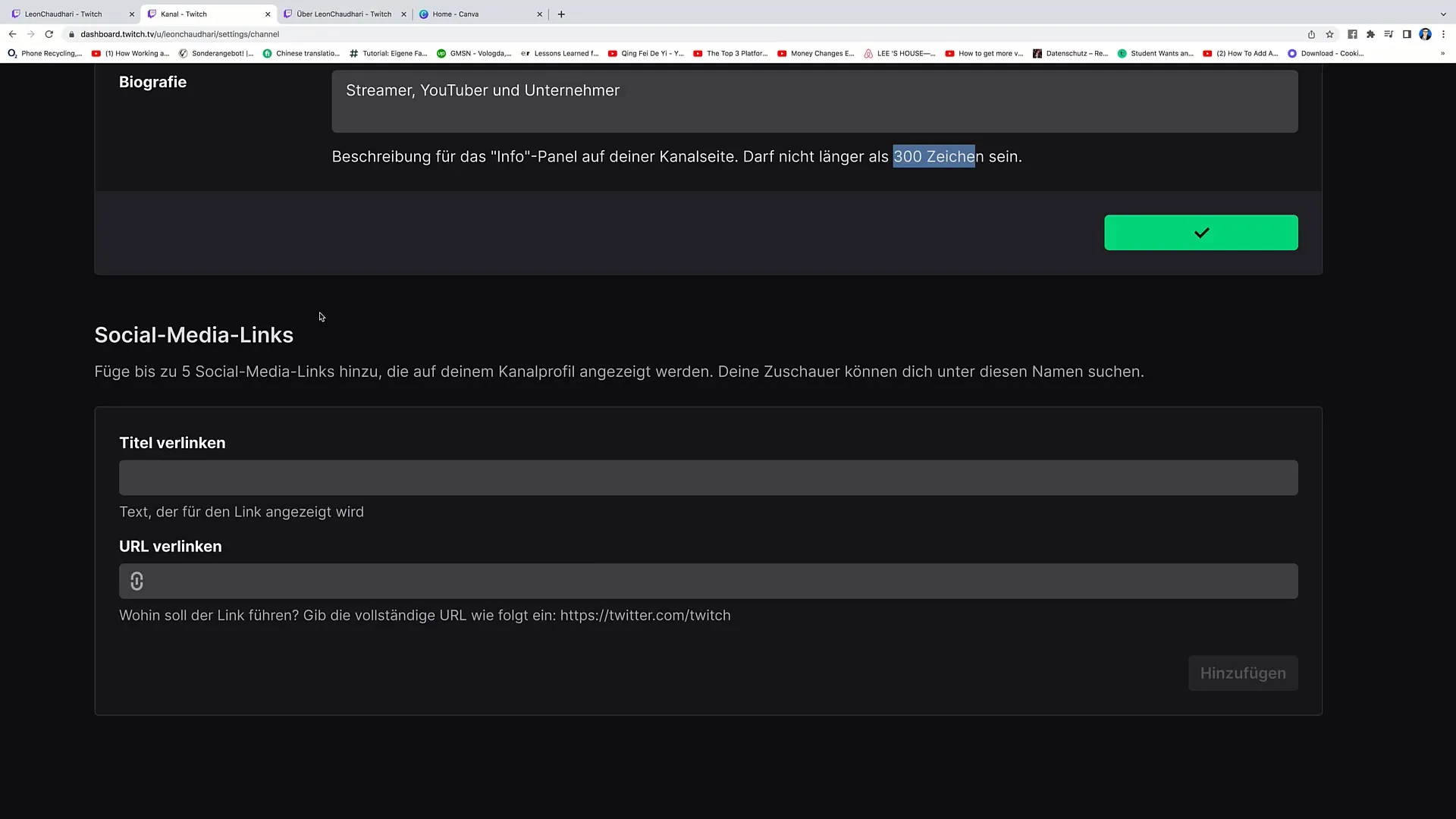
12 Branding van je kanaal
Maak van de gelegenheid gebruik om de branding te optimaliseren. Klik op het merk om visuele elementen en informatie toe te voegen die je kanaal specifiek maken.
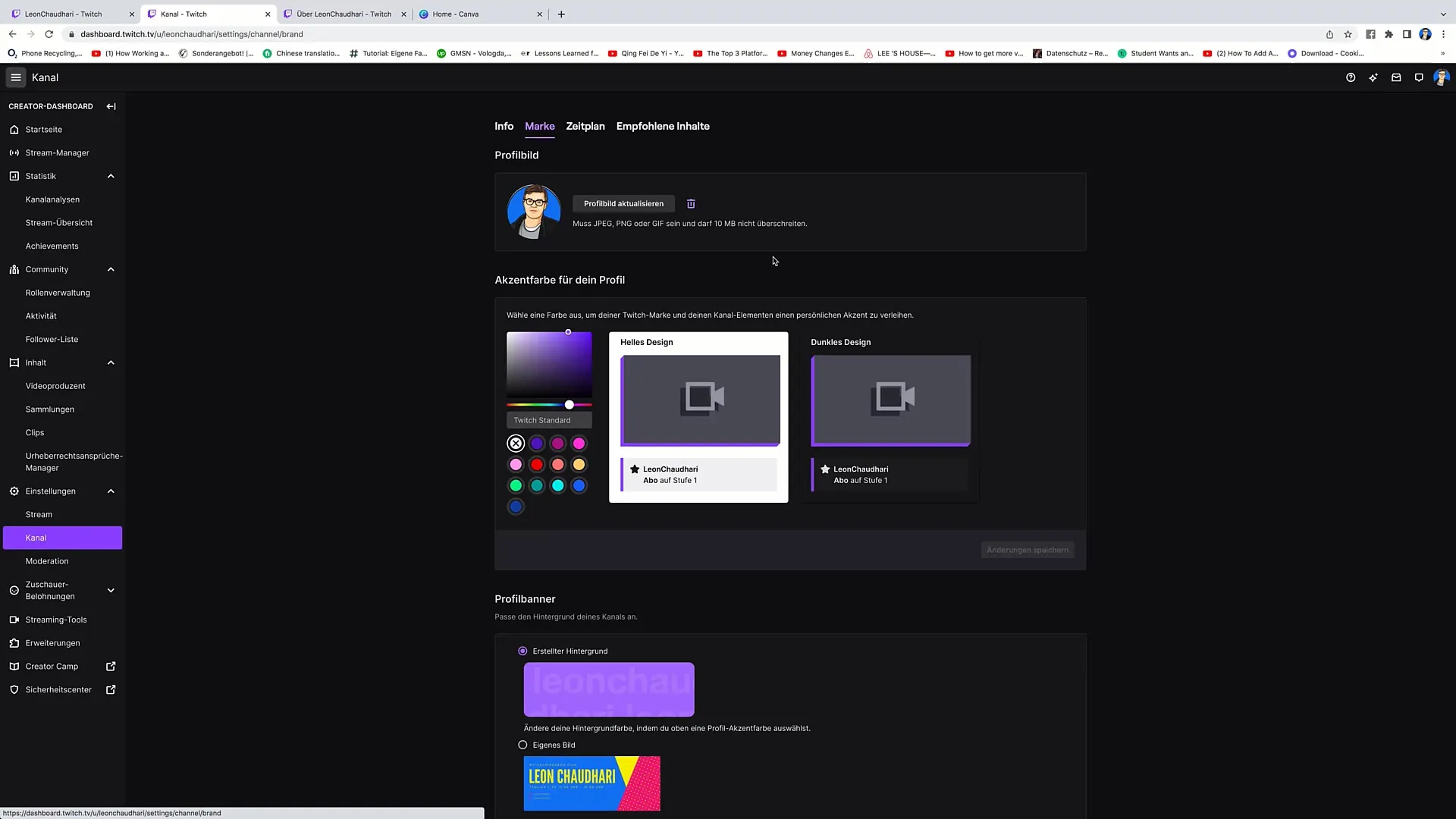
Overzicht van je kanaal
Het Twitch Creator Dashboard is een waardevol hulpmiddel voor streamers om hun content effectief te beheren, de community te promoten en een boeiende streamingervaring te bieden. Met verschillende functies, variërend van statistieken tot community management, kun je als maker elk aspect van je kanaal personaliseren en direct communiceren met je kijkers.
Veelgestelde vragen
Wat is het Twitch Creator Dashboard? Het Twitch Creator Dashboard is het centrale platform voor streamers om streams, statistieken en community-interacties te beheren.
Hoe kan ik mijn gebruikersnaam wijzigen?Je kunt je gebruikersnaam wijzigen in het kanaalgedeelte door op het potloodpictogram te klikken en vervolgens je nieuwe naam in te voeren.
Hoe voeg ik social media links toe?Ga naar de profielinstellingen, voeg je social media link toe en klik op "Toevoegen".
Wat zijn kijkerbeloningen? Kijkerbeloningen zijn incentives die je kunt geven aan kijkers die actief deelnemen aan je stream.
Waar zijn statistieken belangrijk voor?Statistieken helpen je om de prestaties van je stream te monitoren en om erachter te komen welke content populair is bij je publiek.


